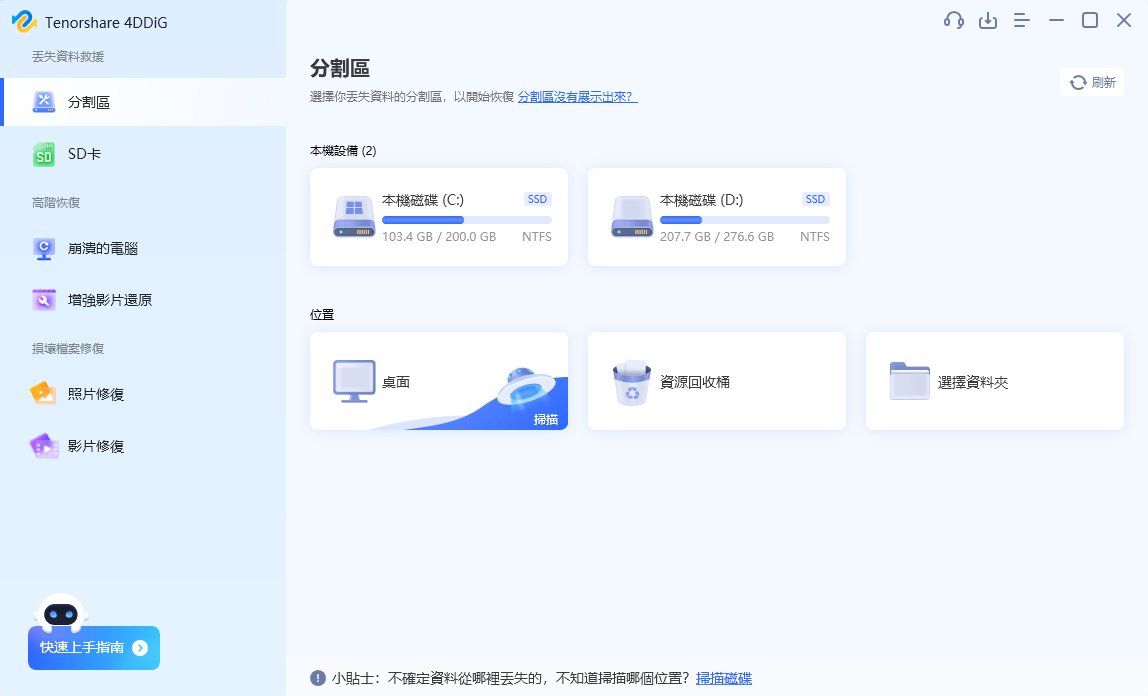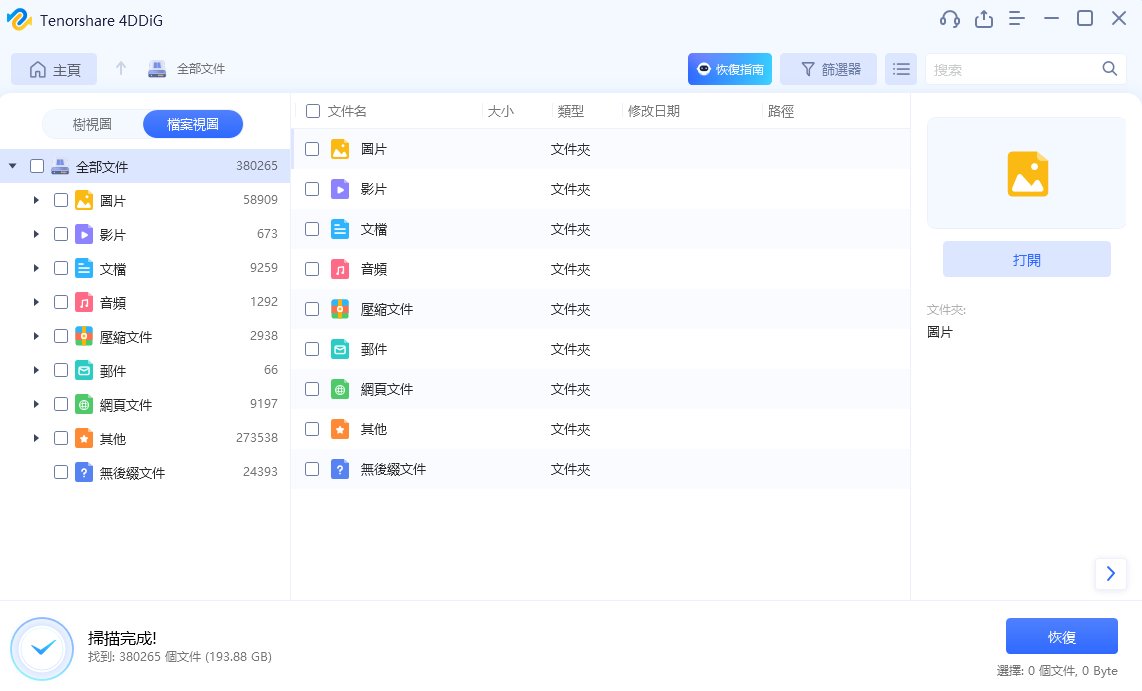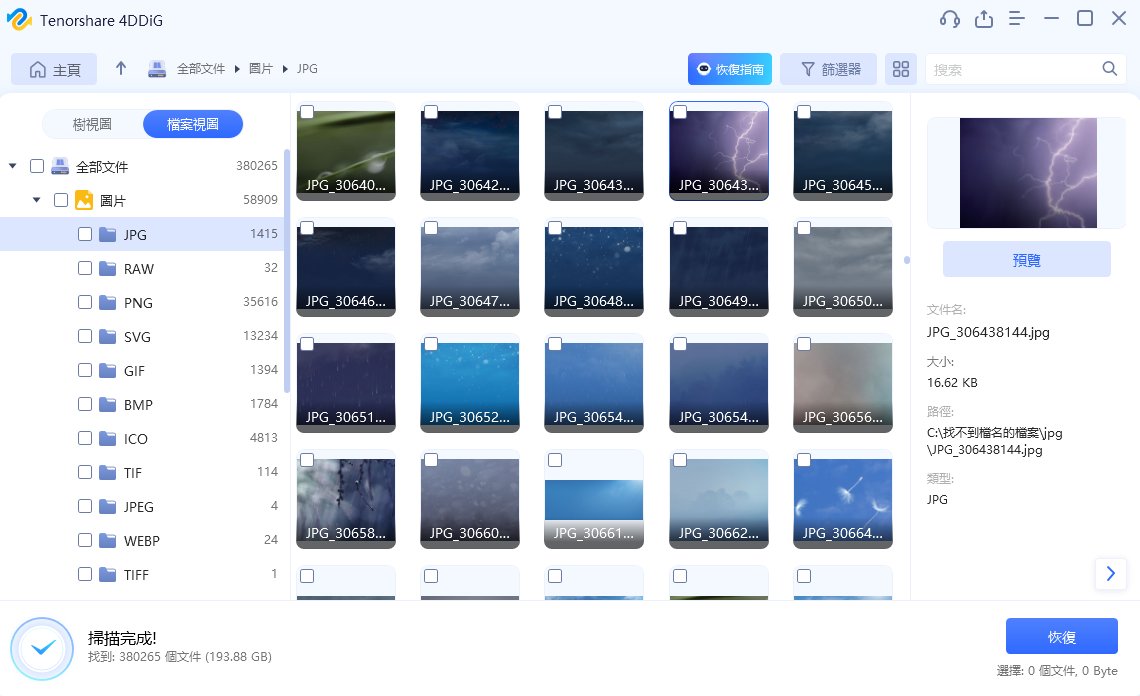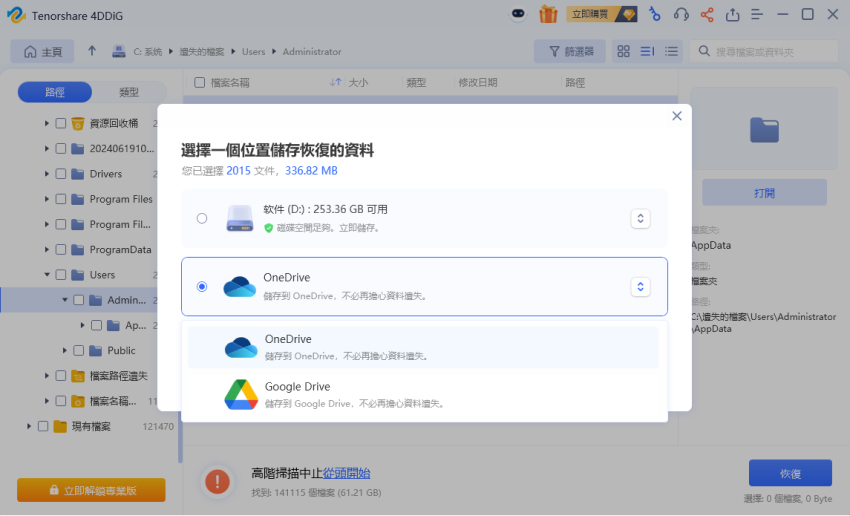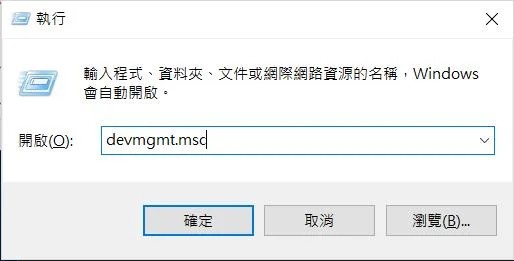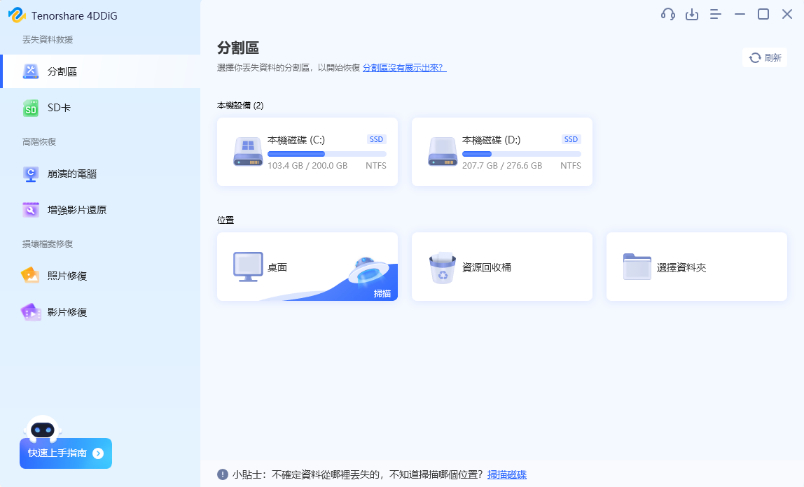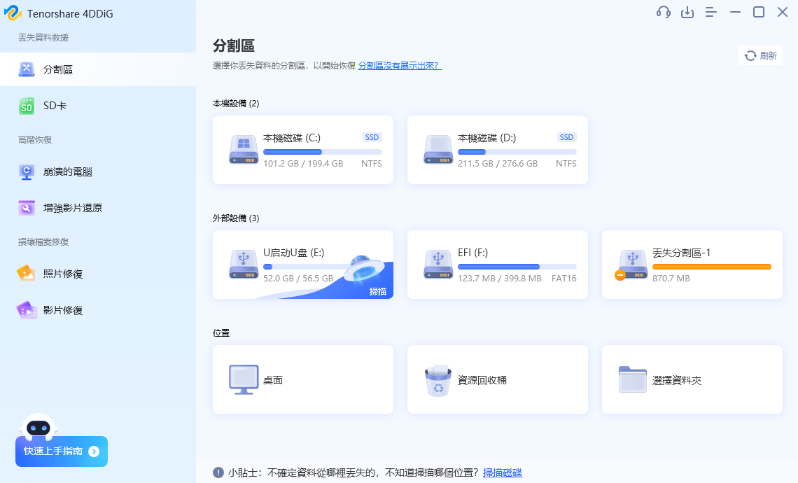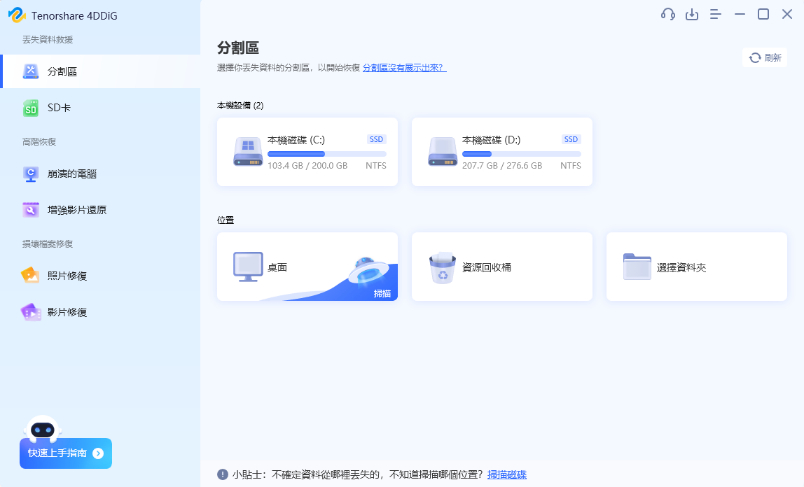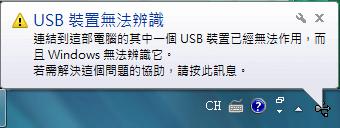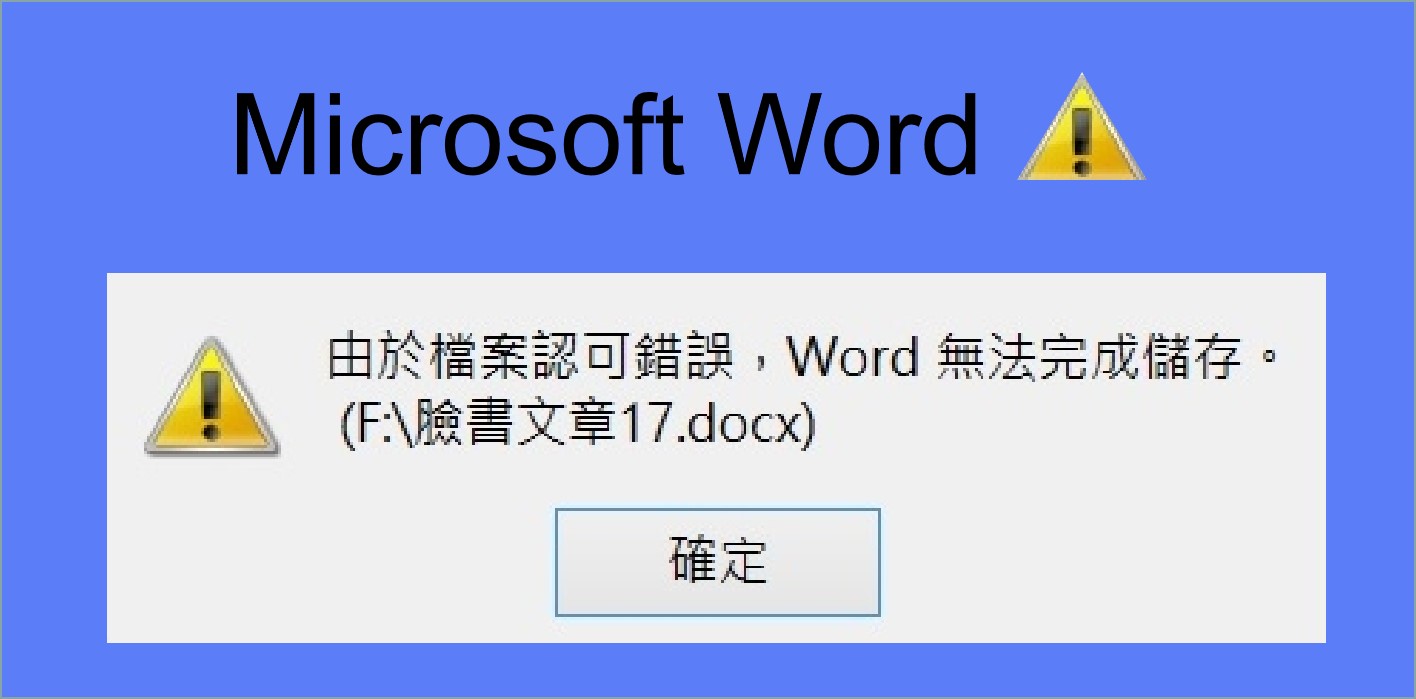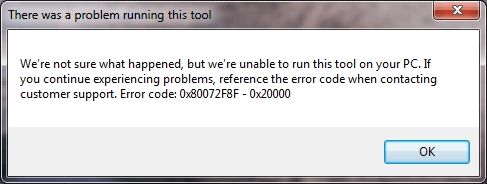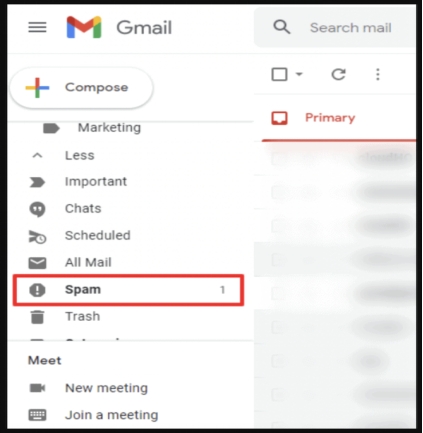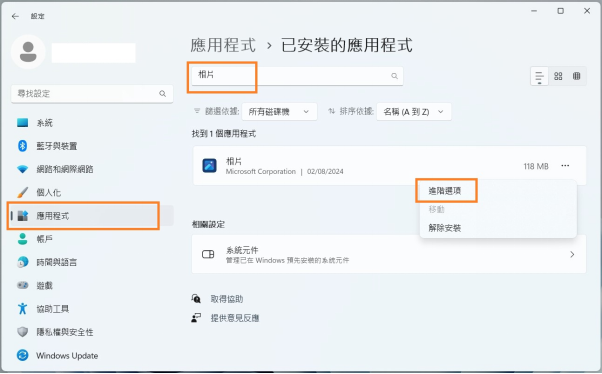請益
「最近我遇到了一個大問題,我的隨身碟壞掉了!當我插入 USB 隨身碟時,電腦根本無法識別,之前儲存的重要文件也無法打開。試過重啟電腦和換 USB 端口,但都沒有用。
我在想:隨身碟壞掉可以修嗎?有沒有辦法救資料?或者是否有推薦的工具和方法可以幫助我修復這個 USB 隨身碟?希望大家幫幫我!」
——某論壇網友
隨身碟壞掉的情況讓許多人感到焦慮,特別是當裡面常常存有重要資料。如果你的 USB 隨身碟壞掉,不用擔心,還有解決辦法!面對隨身碟壞掉的問題,我們可以採取一些有效的修復措施。如果你急需救資料,這篇文章將深入探討如何處理 USB 隨身碟壞掉的問題,幫助你找回丟失的資料並延長存儲設備的使用壽命。
一、隨身碟壞掉可以修嗎?
答案是肯定的,但具體情況要看損壞的性質。如果是因為文件系統錯誤或邏輯損壞,通常可以通過使用錯誤檢查工具、命令提示符或者磁碟工具來修復。然而,如果隨身碟出現硬體故障,比如物理損壞或元件故障,則可能需要專業的資料恢復服務。無論如何,定期備份重要資料是防止資料丟失的最佳方法。
二、如何判斷USB隨身碟是否壞掉?
判斷 USB 隨身碟是否壞掉,可以通過以下幾個方法進行檢查:
更換/清理USB插槽與連接埠:靠著 USB 連接埠 Port 傳送資料的 USB隨身碟,其實很有可能是因為USB連接埠 Port 沾染灰塵,或是有髒污,才導致USB隨身碟壞掉的假象,所以適時換個插孔或定期清理USB連接埠Port也是很重要的。
檢查是否存在讀取錯誤:嘗試打開隨身碟中的檔案。如果出現讀取錯誤或文件損壞的提示,這可能是故障的跡象。
檢查是否存在藍屏或卡頓:插入隨身碟後,電腦出現藍屏或卡頓現象,這可能是 USB 驅動器出現硬體故障的表現。
檢查是否存在顯示異常:在“此電腦”中查看 USB 隨身碟的可用空間。如果顯示的容量不正確(例如,顯示為 0 字節),可能表示隨身碟存在問題。
USB指示燈是否有亮起:也可將 USB隨身碟放置普通的 USB豆腐頭,若能順利通電但電腦中卻讀不到,則指示燈會亮起,則表示 USB硬體是沒有問題的。但是若此時電腦還是讀不到,此時便是USB隨身碟壞掉,且是較為嚴重的記憶功能損壞。
三、如何修復壞掉的USB隨身碟?
以下是3個修復壞掉隨身碟的方法,你可以嘗試來解決問題:
方法1、使用錯誤檢查工具修復損壞的隨身碟
以下是如何使用Windows錯誤檢查工具修復壞掉USB的具體操作方法:
- 將 USB 隨身碟插入電腦,打開“此電腦”,找到並右鍵點擊你的 USB 隨身碟。
- 在下拉菜單中選擇“屬性”。在屬性窗口中,切換到“工具”選項卡。

- 在“錯誤檢查”部分,點擊“檢查”按鈕。
按照提示進行操作,系統會自動檢查並修復任何發現的錯誤。
方法2、使用CMD指令修復壞掉的USB
以下是如何使用CHKDSK指令修復隨身碟的詳細步驟:
- 按 Windows + R 鍵,輸入 cmd,然後按 Enter,打開命令提示字元。
- 輸入以下指令:chkdsk X: /f(X 是你的 USB 驅動器的盤符),按 Enter 鍵執行。

- 系統會檢查 USB 的檔案系統,並自動修復任何發現的錯誤。過程中可能需要一些時間,取決於 USB 驅動器的大小和錯誤情況。
修復完成後,檢查 USB 隨身碟是否能正常使用。
方法3、更新隨身碟驅動程式修復損毀USB
以下是更新USB驅動程式修復壞掉隨身碟的操作步驟:
- 確保 USB 隨身碟已連接到電腦。右鍵點擊“開始”按鈕,選擇“設備管理器”。
- 在設備管理器中,展開“通用串行總線控制器”。
- 找到與你的 USB 隨身碟相關的條目,右鍵點擊它,選擇“更新驅動程式”。

- 選擇“自動搜索更新的驅動程式軟體”。系統會搜尋並安裝最新的驅動程式。
更新完成後,重啟電腦以應用更改。
【重磅推薦】一招實現隨身碟壞掉救資料
當確認為隨身碟記憶功能損壞的時候,其實會建議直接交由專業硬碟搶救公司處理,不要再任意通電,躁進使用很可能會造成硬碟內部機械損壞,或是資料本身完全無法修復,得不償失。不過若急需使用資料,來不及交由專業人士處理,也可先用隨身碟救援工具,來解決USB隨身碟壞掉的問題。
若您的USB隨身碟、外接式硬碟或SD卡是由於物理損壞而不能被偵測或識別的狀況下,幾乎無法救回裡面的資料。但若是您的隨身碟實際上並不是機械故障,是某種其他原因,且並未執行格式化檔案系統,您的電腦通常是可以識別並分配磁碟機編號的,只是無法正常工作。在這種情況下,強烈建議您試試強大的隨身碟修復工具:Tenorshare 4DDiG 救援軟體,拯救您壞掉的隨身碟並救回USB寶貴檔案。
以下是 Tenorshare 4DDiG救援工具的優勢:
- 支援2000+種檔案類型:適用於Office檔案、照片、影片等類型。
- 支援2000+種設備類型:支援包括SD卡、外接硬碟、監視器等設備。
- 提前預覽:支援提前預覽功能,更准確恢復資料。
- 操作簡單:用戶界面友好,易於使用,僅需 3 步驟即可完成資料救援。
- 安全高效:100% 可靠值得信賴,不必擔心信息洩露。
專業的資料搶救軟體能讓USB損壞或隨身碟壞掉等問題得到完美解答!跟隨以下步驟就回復原重要文件喔!
-
選擇損壞硬碟所在位置
下載安裝 Tenorshare 4DDiG恢復軟體,隨即啟動程序並將USB 裝置連缐到電腦。選擇需要恢復數據的裝置,如發生故障的隨身碟,然後單擊“掃描”按鈕開始查找驅動器中所有丟失的資料。

-
掃描欲恢復文件並預覽
掃描 USB 裝置中所有已刪除的文件需要一段時間,請耐心等待。生成掃描結果後,您可以單擊特定文件類型以預覽更多詳細訊息。

-
從外部裝置中恢復檔案
單擊恢復並選擇一個新位置來保存找到的文件。不要將檢索到的文件再次保存到壞掉的 USB 隨身碟裝置中,以免數據永久遺失。完成這些就大功告成啦,硬碟損壞再也不怕!!

選擇儲存檔案的位置
請勿將資料儲存在遺失資料的位置,您可以將復原的資料還原到本機磁碟或Google Drive中。

視頻教學:快速修復壞掉的隨身碟並救回遺失的隨身碟資料!
以後電腦的重要檔案就交給 4DDiG 資料救援來幫你補救!
修復壞掉隨身碟的FAQs
1.USB隨身碟會壞嗎?
是的,USB 隨身碟會壞。隨身碟的壽命受到多種因素影響,包括使用頻率、寫入次數、物理損傷和環境條件。隨著時間的推移,儲存設備的電子元件可能會出現故障,導致數據損失或無法正常使用。定期備份資料和注意正確的使用習慣可以幫助延長隨身碟的使用壽命。
2.隨身碟為什麼會壞掉
隨身碟壞掉的原因有多種,主要包括:
- 物理損傷:掉落、碰撞或過度彎曲會損壞內部元件。
- 頻繁寫入/刪除:每個 USB 隨身碟都有有限的寫入次數,過度使用可能導致損壞。
- 電力問題:突然斷電或插拔不當可能造成文件損壞或設備故障。
- 不良的質量:低品質的隨身碟更容易出現故障,特別是在頻繁使用的情況下。
- 病毒感染:某些惡意軟體會損壞存儲設備上的數據,影響其正常使用。
這些因素都可能導致隨身碟的故障,因此在使用時需要小心。
3.隨身碟讀不到怎麼辦?
如果隨身碟讀不到,首先可以嘗試重新插拔,確保接觸良好。如果仍無法識別,將隨身碟插入其他電腦或 USB 端口進行測試。在 Windows 系統中,可以打開“磁碟管理”,查看隨身碟是否顯示,如有必要可更改驅動器號。使用命令提示符,輸入 chkdsk X: /f(X 是隨身碟的盤符)來檢查和修復錯誤。如果問題仍未解決,檢查設備管理器中的驅動程式是否正常,或使用數據恢復軟體來嘗試恢復資料。若還是無法修復,建議尋求專業的數據恢復服務。
遇到隨身碟讀不到的情況該怎麼辦?本文將探討造成 USB 讀不到的原因,提供8種方法以修復讀不到隨身碟的問題。
總結
總結來說,面對隨身碟壞掉的情況,我們不必過於焦慮。首先,嘗試使用內建的磁碟工具或命令提示符進行修復,必要時再考慮格式化。如果資料至關重要,不妨尋求專業資料恢復服務,在此,我們強烈推薦你使用 4DDiG 隨身碟救援工具恢復資料。
記住,定期備份資料是避免未來問題的最佳解決方案。希望這篇文章能幫助你有效解決 USB 隨身碟壞掉的困擾,恢復你寶貴的資料!